Launchpad na macOS jest przeznaczony wyłącznie do uruchamiania aplikacji. Oferuje ograniczone możliwości, co sprawia, że dodanie plików do Launchpada może być wyzwaniem. Jednak istnieje sposób na otwieranie plików za pomocą Launchpada, który jest zaskakująco prosty.
Otwieranie plików z Launchpada
Aby otworzyć plik z Launchpada, potrzebujesz aplikacji, która to umożliwi. Możesz stworzyć tę aplikację samodzielnie za pomocą Automatora. Wszystko, czego potrzebujesz, to ścieżka do pliku, a jej uzyskanie jest dość proste. Możesz także otworzyć wiele plików za pomocą jednej aplikacji lub stworzyć oddzielne aplikacje dla każdego pliku, w zależności od Twoich potrzeb.
Uzyskiwanie ścieżki do pliku
Otwórz Finder i przejdź do pliku, który chcesz otworzyć z Launchpada. Przytrzymaj klawisz Opcja i kliknij plik prawym przyciskiem myszy. Z menu kontekstowego wybierz opcję „Kopiuj jako ścieżkę”.
Tworzenie aplikacji w Automatorze
Otwórz Automator i kliknij „Nowy dokument” w lewym dolnym rogu. W panelu, który się otworzy, wybierz „Aplikacja”.

W Automatorze musisz wyszukać i dodać akcję „Uruchom skrypt powłoki”. Użyj paska wyszukiwania, aby ją znaleźć, a następnie przeciągnij i upuść ją w oknie po prawej stronie.
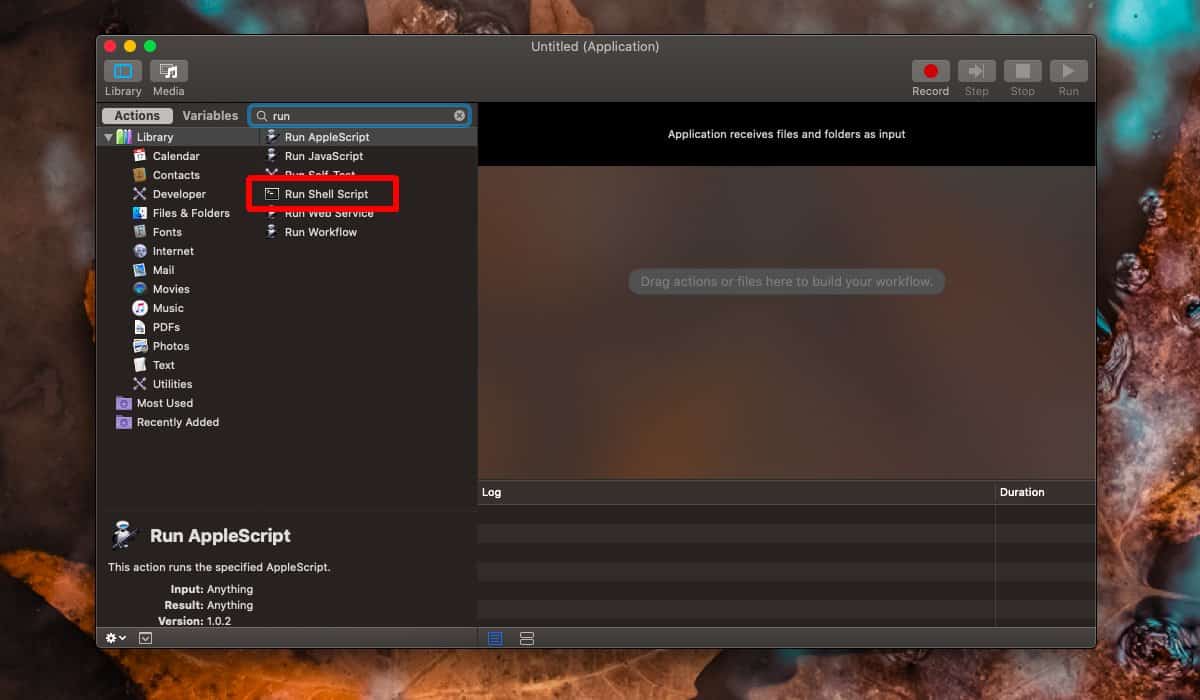
W akcji „Uruchom skrypt powłoki” wprowadź następujące dane:
open file-to-path
Zamień „file-to-path” na skopiowaną wcześniej ścieżkę. Jeśli chcesz otworzyć wiele plików za pomocą jednej aplikacji, dodaj ścieżki do każdego pliku w osobnych wierszach. Po zakończeniu kliknij „Plik” > „Eksportuj”. Nadaj nazwę aplikacji i zapisz ją w folderze Aplikacje.
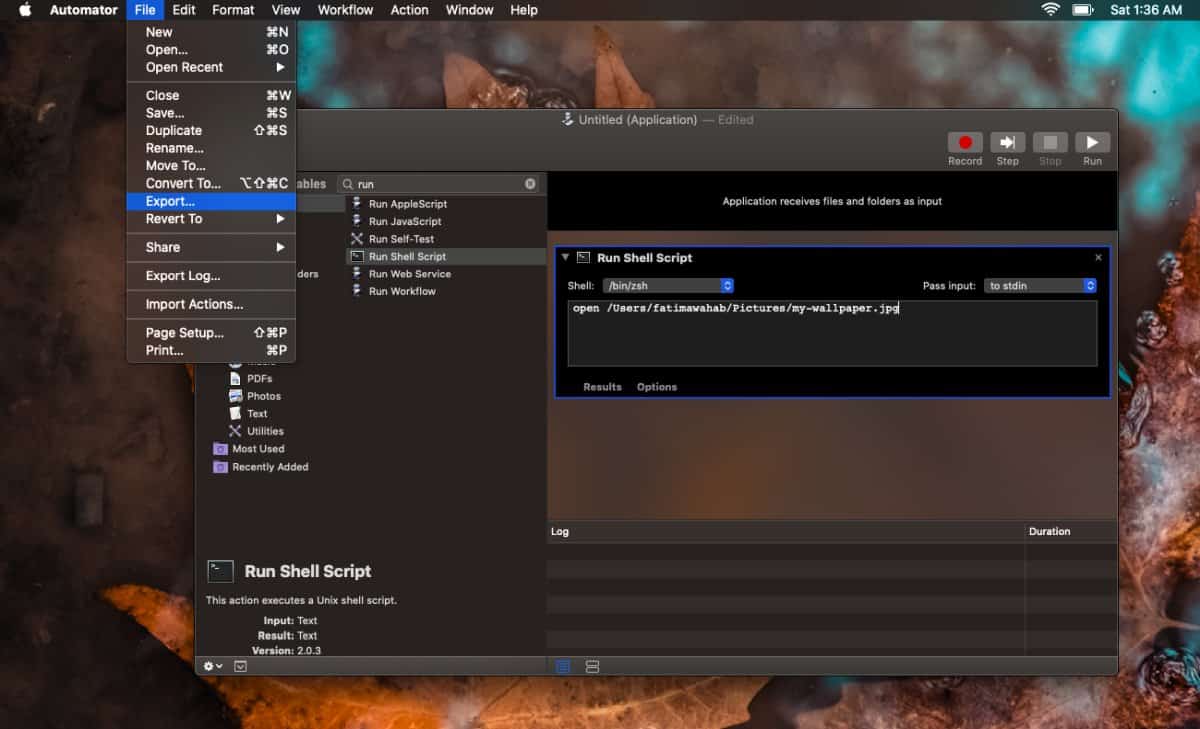
Otwórz Launchpad, a zobaczysz nowo utworzoną aplikację. Będzie miała ikonę Automatora, ale możesz ją zmienić. Mamy szczegółowy post na temat zmiany ikony aplikacji lub skryptu, który możesz wykorzystać, aby dostosować ikonę. Po kliknięciu tej aplikacji, otworzy się plik lub pliki, dla których określiłeś ścieżkę.
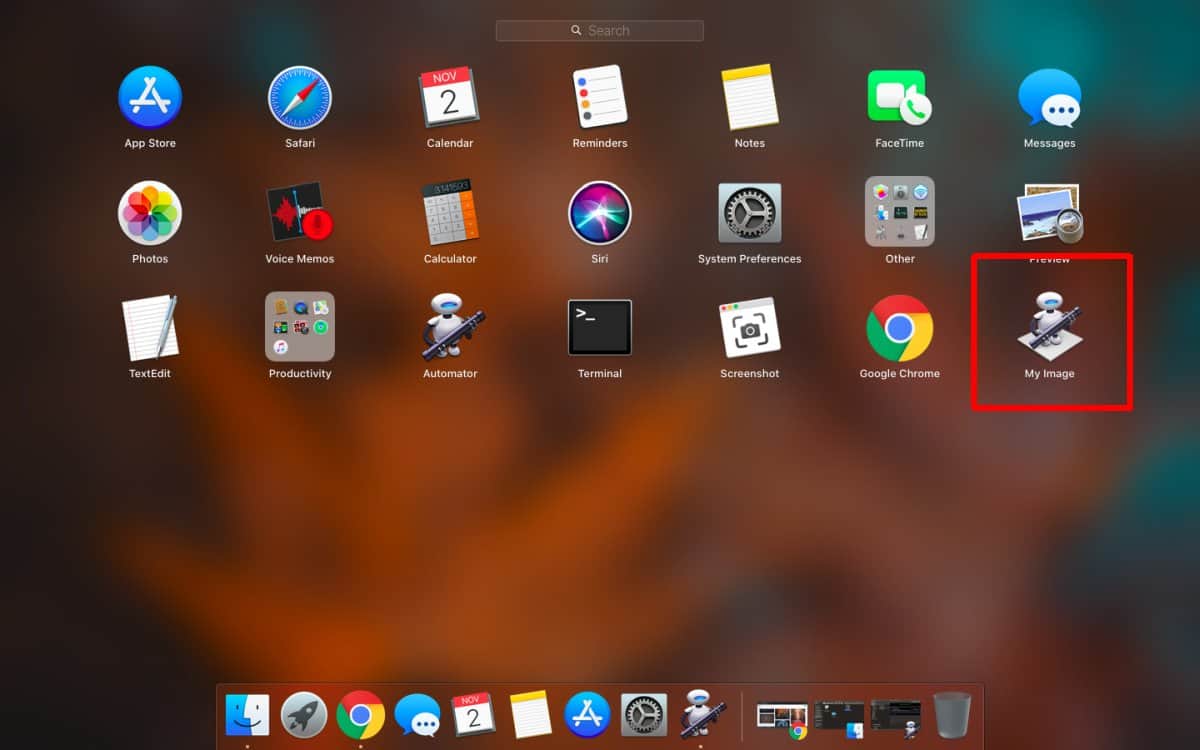
Pliki zostaną otwarte w domyślnej aplikacji, która jest dla nich ustawiona. Możesz ponownie otworzyć tę aplikację w Automatorze i edytować ją w dowolnym momencie. Jest to dość prosty sposób na dostęp do ważnych plików i otwieranie kilku różnych plików za jednym kliknięciem.
Jeśli musisz utworzyć kilka aplikacji do otwierania plików, warto zgrupować je w jednym folderze lub w kilku różnych folderach, aby pozostały uporządkowane i łatwo dostępne.
newsblog.pl
newsblog.pl
newsblog.pl
Maciej – redaktor, pasjonat technologii i samozwańczy pogromca błędów w systemie Windows. Zna Linuxa lepiej niż własną lodówkę, a kawa to jego główne źródło zasilania. Pisze, testuje, naprawia – i czasem nawet wyłącza i włącza ponownie. W wolnych chwilach udaje, że odpoczywa, ale i tak kończy z laptopem na kolanach.